El comando CAT en Linux no solo es útil para crear archivos de texto y mostrar su contenido, sino también para fusionar texto de dos o más archivos de texto. El texto combinado se puede guardar en otro archivo de texto. En este tutorial, aprenderá el uso del comando CAT para combinar texto de dos o más archivos en uno solo. Esto lo ayudará a lograr un estado de usuario avanzado en Ubuntu desde un principiante promedio. Hemos ejecutado los comandos mencionados en este tutorial en un sistema Ubuntu 18.04 LTS.
Permítanos presentar algunos ejemplos en este artículo que lo ayudarán a comprender el uso adecuado del comando CAT en los siguientes cuatro escenarios:
- Combinar texto de varios archivos de texto en un solo archivo de texto.
- Combinar texto de varios archivos y guardar el resultado en otro archivo en orden alfabético.
- Adjuntar texto de un archivo de texto a otro.
- Adjuntar texto desde la Terminal de Ubuntu directamente a un archivo de texto.
Nota:es una buena práctica hacer una copia de seguridad de los archivos importantes antes de modificar su contenido.
Ejemplo 1:Fusión de texto de tres archivos a otro archivo de texto
Hemos creado tres archivos de texto de muestra en nuestro sistema con el nombre de textfile1.txt, textfile2.txt y textfile3.txt. Todos estos archivos contienen una línea de texto. El siguiente uso del comando CAT mostrará el texto de todos estos archivos en una sola salida.
Abra la Terminal de Ubuntu presionando CTRl+Alt+T o a través del Tablero, y luego ingrese el siguiente comando:
$ cat [file1.txt] [file2.txt] [file3.txt]
En la siguiente imagen, puede ver cómo la salida de mis tres archivos de texto se imprime como una sola salida combinada:
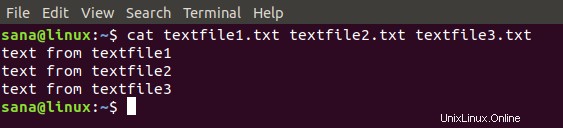
Linux le permite imprimir la salida de un comando en un archivo usando la siguiente sintaxis:
$ [command] > [filename]
Hagamos uso de este comando y el comando cat para guardar el texto de tres archivos de texto diferentes en un nuevo archivo de texto:
$ cat [file1.txt] [file2.txt] [file3.txt] > [file4.txt]
En la siguiente imagen, guardo el texto combinado de mis tres archivos en un nuevo archivo textfile4.txt; Luego imprimo el contenido del nuevo archivo en la pantalla para que lo veas:

Recuerde que si el archivo de texto de destino ya existe en su sistema, su contenido se sobrescribirá.
Ejemplo 2:combinar texto de tres archivos y guardar el resultado en otro archivo en orden alfabético
Suponga que tiene tres archivos de texto; cada uno contiene algún texto. Desea fusionar el texto de los tres y guardar el resultado en un cuarto archivo, pero en orden alfabético. Así es como lo harás:
$ cat [file1.txt] [file2.txt] [file3.txt] | sort > [file4.txt]
En la siguiente imagen, puede ver el texto de cada uno de mis archivos de texto. Si simplemente combino el texto en un nuevo archivo textfile4.txt, el resultado será el siguiente:
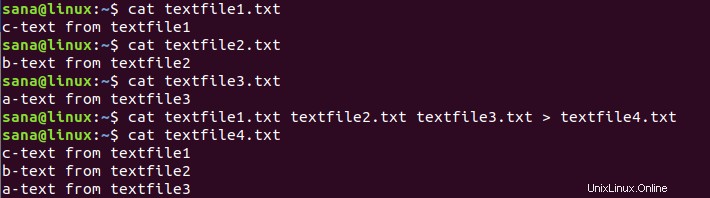
Sin embargo, quiero que se imprima una salida ordenada alfabéticamente en mi archivo de texto, así que usaré el siguiente comando:
$ cat textfile1.txt textfile2.txt textfile3.txt | sort > textfile5.txt

Puede ver cómo mi textfile5.txt recién creado contiene texto combinado y ordenado de mis tres archivos fuente.
Ejemplo 3:Agregar texto de un archivo de texto a otro
El comando cat también se puede usar para agregar texto de un archivo de origen a un archivo de destino sin alterar el contenido de este último.
Aquí hay un archivo de destino de muestra:

Aquí hay un archivo fuente de muestra:

La sintaxis para agregar texto:
$ [sourcefile.txt] >> [destinationfile.txt]
Así es como se ve mi archivo de destino después de agregarle el texto de mi archivo de origen:
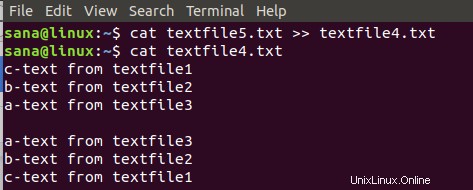
Ejemplo 4:Agregar texto desde la Terminal directamente a un archivo
Si desea agregar texto, desde la línea de comando, al final de un archivo de texto ya existente, puede usar la siguiente sintaxis:
$ cat >> [textfile.txt]
Después de ingresar este comando, aparecerá un cursor para que ingrese el texto que desea agregar al archivo especificado. Ingresa el texto y presiona Ctrl+D . Su texto ingresado se agregará al final del archivo sin alterar su contenido ya existente.

Puede ver este texto agregado al archivo en la siguiente imagen:
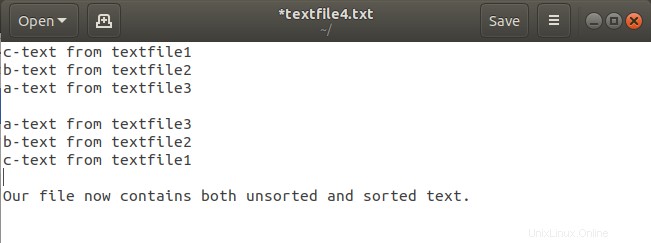
Esperamos que los ejemplos detallados descritos en este artículo junto con la sintaxis del comando cat en cada caso ayuden a fusionar el contenido de varios archivos en uno solo. Además, puede clasificar y agregar texto de manera excelente no solo de un archivo a otro, sino también directamente desde la Terminal de Ubuntu.